gif图片是我们大家都很喜欢的一个动态图片,很多人都会用来发表情包之类的,很多小伙伴也是很热衷于自己制作呢,那么一定也会遇见图片过大的问题,也许不需要图片中的一些部分,这些不重要的部分可能导致图片过大,在一些要求的规格上无法使用,那么能不能跟静态图片一样,只要剪切出需要的图片就好呢。
可以的,gif动图也是可以裁剪的,但是要借助GIF制作软件才能裁剪哦,那么是需要什么软件才能达到这效果呢,那就是“GIF制作高级版”,这款软件包含了GIF很多种功能,比如GIF压缩 ,GIF编辑,视频转GIF,GIF拼图等等,下面来一起看下使用的流程。
1.打开页面,点击右边“登录”选择登录的方式,微信扫码登录或手机获取验证码登录。
2.选择GIF剪裁,点击中间的“添加图片”就可以选择需要的图片,点击“打开”就上传成功了。
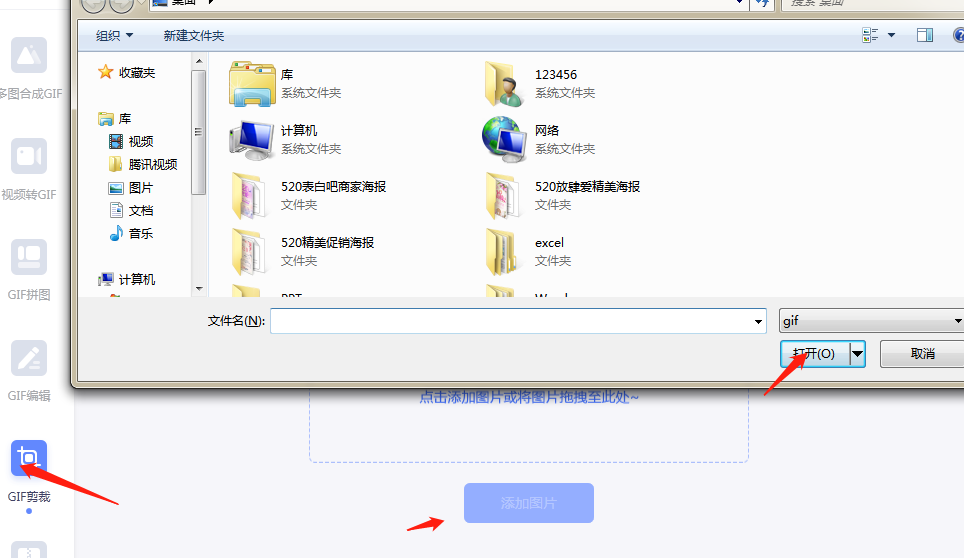
3.点击图片上的小四方形,就可以随意的左右上下拉动。
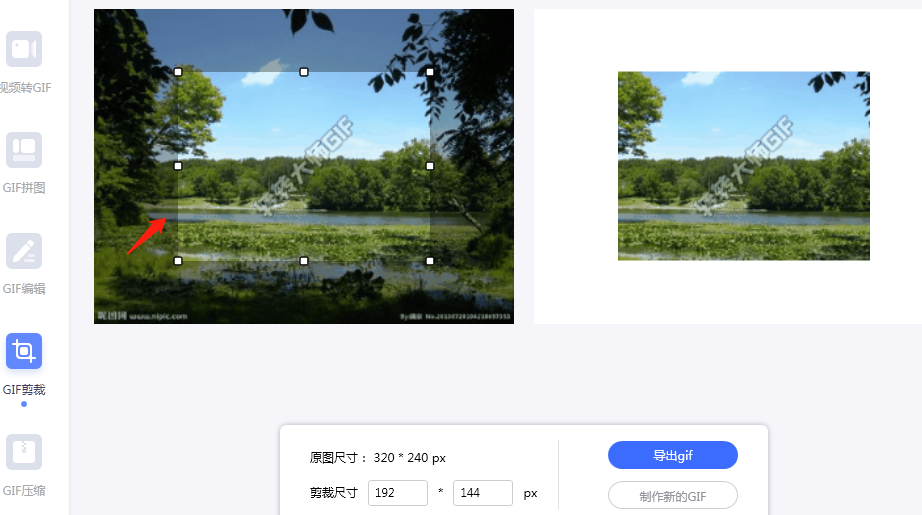
4.剪辑好尺寸后,点“导出gif”根据自己的需求,选择“导出路径”编辑“GIF名称”。
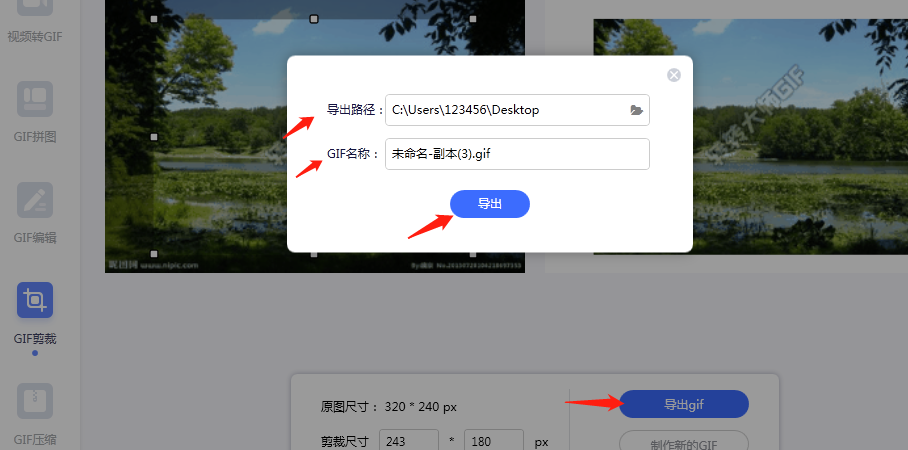
5.显示导出成功,点击“打开文件夹”就可以找到刚才剪裁的文件。
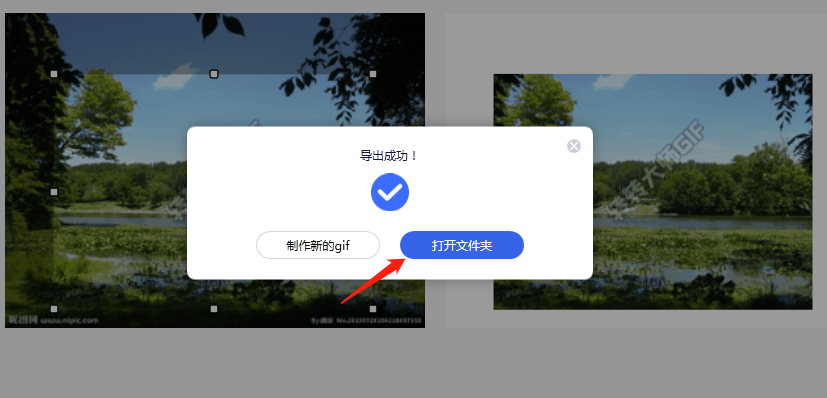

我拉网GIF制作
免费的GIF制作软件,轻松搞定表情包制作

 客户端下载
客户端下载
 GIF制作基础版
GIF制作基础版 GIF制作高级版
GIF制作高级版
 登录
登录 gif制作
gif制作

